Co je to ctfmon.exe a proč to běží?
Nepochybuji o čtení tohoto článku, protože jste frustrovaní procesem ctfmon.exe, který prostě nezastaví otevření bez ohledu na to, co děláš. Odstraňujete jej ze spouštěcích položek a jen se magicky objeví. Takže co je to?
SOUVISEJÍCÍ: Co je to proces a proč to běží na mém počítači?
Tento článek je součástí našeho pokračujícího seriálu vysvětlujícího různé procesy nalezené ve Správci úloh, jako je svchost.exe, dwm.exe, mDNSResponder.exe, conhost.exe, rundll32.exe, Adobe_Updater.exe a mnoho dalších. Nevíte, jaké jsou tyto služby? Lepší začátek čtení!
Ctfmon je proces společnosti Microsoft, který řídí vstup alternativního uživatele a lištu Office Language. Je to způsob, jak řídit počítač pomocí řeči nebo pera tablet nebo pomocí vstupů na klávesnici na asijských jazycích.
Používáte-li některou z výše uvedených možností, měli byste to nechat. Pro všechny ostatní se dostaneme k zakázce zakázání této nepríjemné služby.

V závislosti na konfiguraci systému existuje řada různých kroků k jeho zakázání. Pokusil jsem se vypsat všechny níže uvedené metody
Krok 1: Zakázání v aplikaci Microsoft Office 2003
Můžeme odstranit alternativní textový vstup ze sady Microsoft Office 2003. Stačí pouze odstranit tuto funkci v nastavení
Poznámka: Nevím, kde je stejné nastavení pro sadu Office 2007 (pokud existuje), ale můžeme ji deaktivovat jiným způsobem.
Přejděte na položku Přidat nebo odebrat programy, vyberte možnost Změna instalace sady Microsoft Office a ujistěte se, že zaškrtnete políčko "Vyberte pokročilé přizpůsobení aplikací" předtím, než stisknete další.
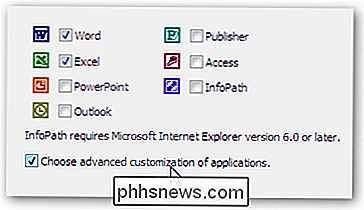
V seznamu vyberte "Alternativní vstup uživatele" a změňte rozbalovací nabídku na "Není k dispozici", takže vypadá takto:
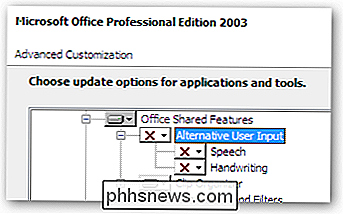
Krok 2a: Zakázání v systému Windows XP
Existuje další krok, který bychom mohli učinit, abychom se ujistili, že se vypne v systému Windows XP, což se opravdu zdá být nejlepší odpovědí pro uživatele XP.
Otevřete ovládací panel a vyberte možnost Regionální a jazykové volby

Zvolte kartu Jazyky a v horní části klikněte na Podrobnosti.
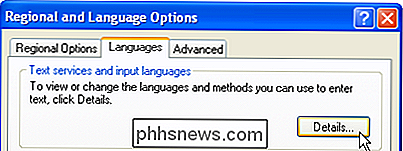
Ne w na kartě Upřesnit můžete zvolit možnost "Vypnout pokročilé textové služby", které by měly okamžitě zavřít ctfmon.
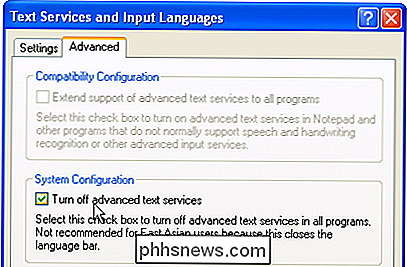
Také se budete chtít podívat na první kartu Nastavení a ujistěte se, že vaše "Instalovaná služba" box vypadá podobně jako toto:
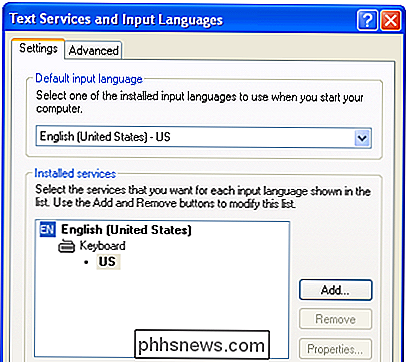
Pokud máte více než jednu Instalovanou službu, pak se ctfmon může vrátit ... Například na mém systému byl vstup pro mé kreslicí tabletu, abych ji mohl použít jako textový vstup ... A to je to, co se vám líbí, takže jsem kliknul na tlačítko Odebrat.
Krok 2b: Zakázání v systému Windows Vista
Nastavení výše uvedené pro úplné zakázání textových služeb se zdá, že v systému Windows Vista neexistuje, můžeme odstranit další vstupní služby pomocí podobné metody
Otevřít ovládací panel, vybrat možnost Regionální a jazykové a pak najít "Změnit klávesnice nebo jiné metody zadávání"
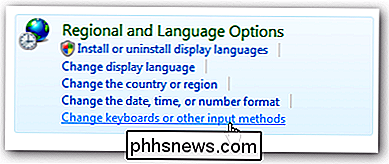
Na kartě Klávesnice a jazyky můžete vybrat možnost Změnit klávesnice.
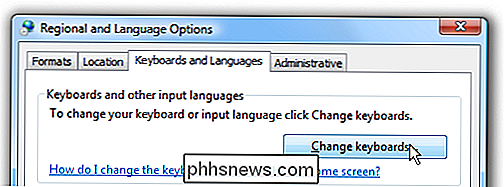
Nyní budete konečně na stejné obrazovce jako v systému Windows XP. Budete chtít znovu odebrat další instalované služby v seznamu kromě výchozího jazyka klávesnice.
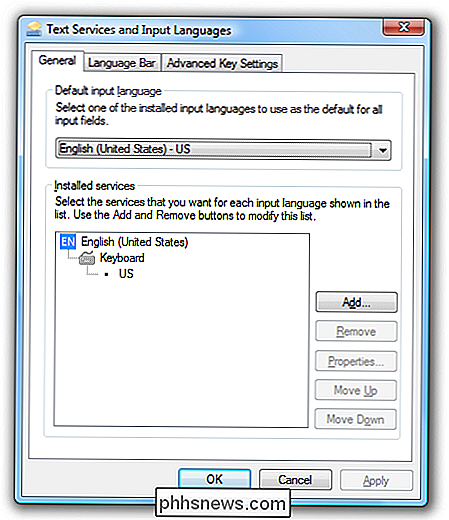
Krok 3: Odstranit z uvedení do provozu
Tento krok před tím, než uděláte ostatní, nebudete chtít provést tento krok. stačí znovu přepsat. Otevřete soubor msconfig.exe pomocí spouštěcí nabídky nebo vyhledávacího pole a vyhledejte kartu Spuštění.
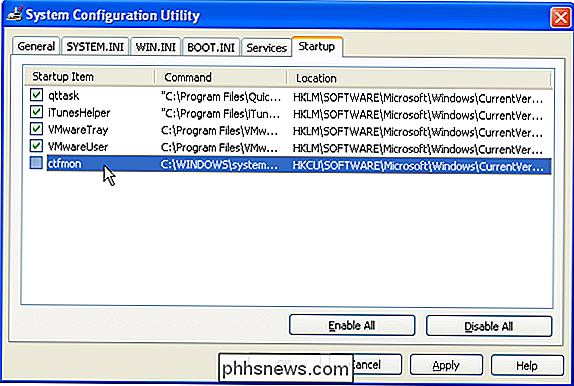
Najděte ctfmon v seznamu a deaktivujte jej zrušením zaškrtnutí políčka. Jen si pamatujte, že pokud jste neaktivovali ctfmon přes jedno z dalších nastavení, to vám hodně nepomůže.
Krok 4: Pokud vše ostatní selže
Můžete úplně zrušit registraci DLL, které spouštějí alternativní vstup služby spuštěním těchto dvou příkazů ze spouštěcího pole (jeden po druhém)
Regsvr32.exe / u msimtf.dll
Regsvr32.exe / u msctf.dll
Pokud provedete tento krok, měli byste také použijte krok 3, abyste se zbavili položek při spuštění.
Krok 5: Restartování počítače
Restartujte počítač a poté otevřete aplikaci Microsoft Office, pokud máte nainstalovanou instalaci. Ověřte, že ctfmon.exe není spuštěn.
Další informace naleznete v článku společnosti Microsoft o tématu

Jak spravovat systémové služby na systému Linux
Systemd je nyní ve většině distribucí Linuxu používán ve výchozím nastavení, od Fedory a Red Hatu až po Ubuntu, Debian, openSUSE a Arch. Příkaz systemctl vám umožňuje získat informace o stavu a kontrole systému systému. Navzdory sporům to alespoň přináší určitou normalizaci v distribucích Linuxu. Stejné příkazy vám umožní spravovat služby stejným způsobem na libovolné distribuci Linuxu pomocí systemd.

IPhone zkratka, která vám pomůže dosáhnout všechno s jednou rukou
Když Apple poprvé debutoval o iPhone 6 a 6 Plus se svými většími obrazovkami, představili také funkci nazvanou Reachability, která usnadňuje Pokud používáte zařízení jednou rukou, dostanete se k horní části obrazovky. Je však překvapivé, kolik lidí neví, zda daná funkce existuje, nebo si myslí, že je to nějaký druh chyby, když se s ní setkají.



